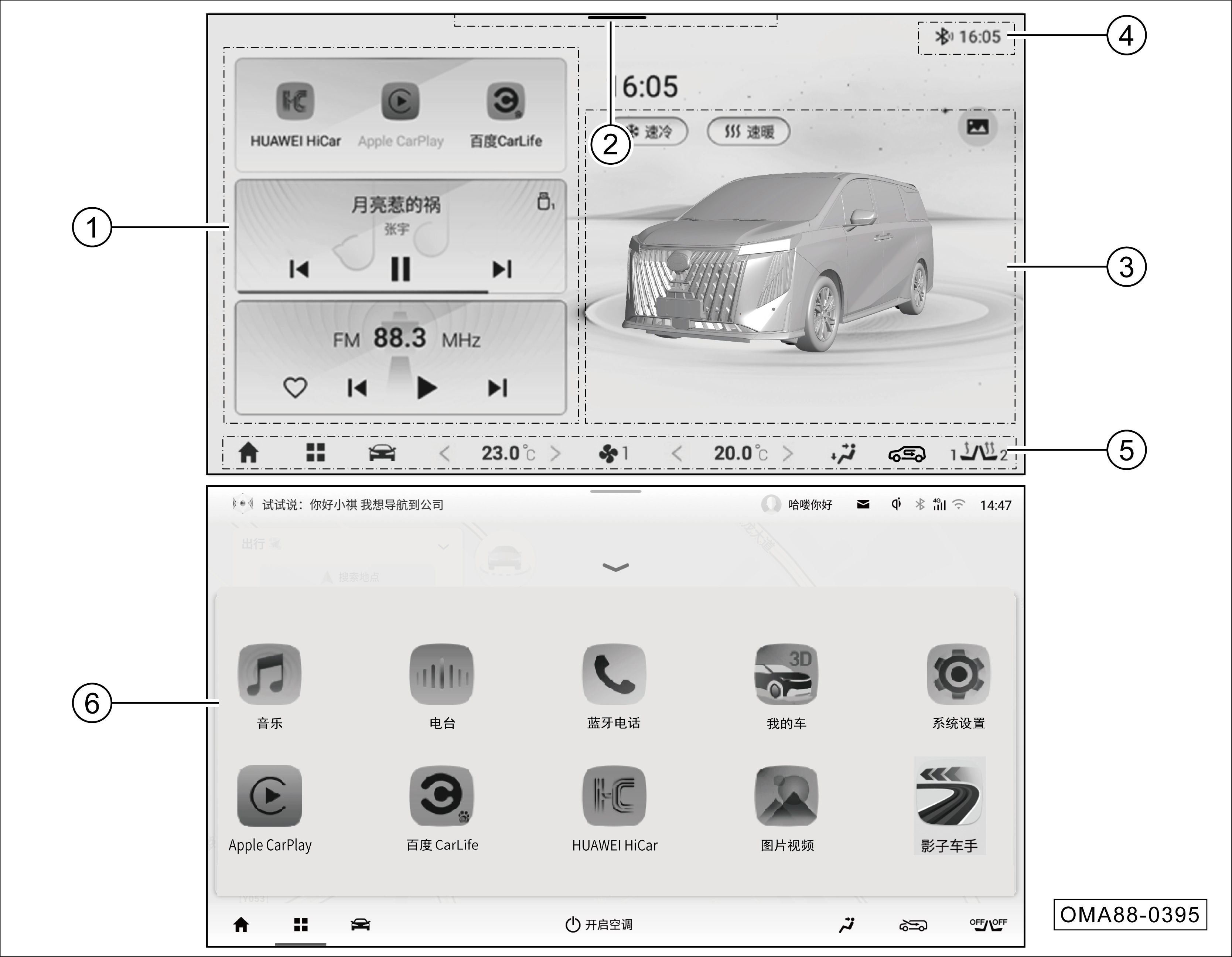AVNT(非华为主机)主界面功能区域说明:
① 系统状态栏
② 下拉菜单示意区
③ 智能场景区
④ 智能卡片区
⑤ 底部工具栏
⑥ 应用菜单界面
提示:
智能场景区的3D车模图示仅供参考,请以实车为准。
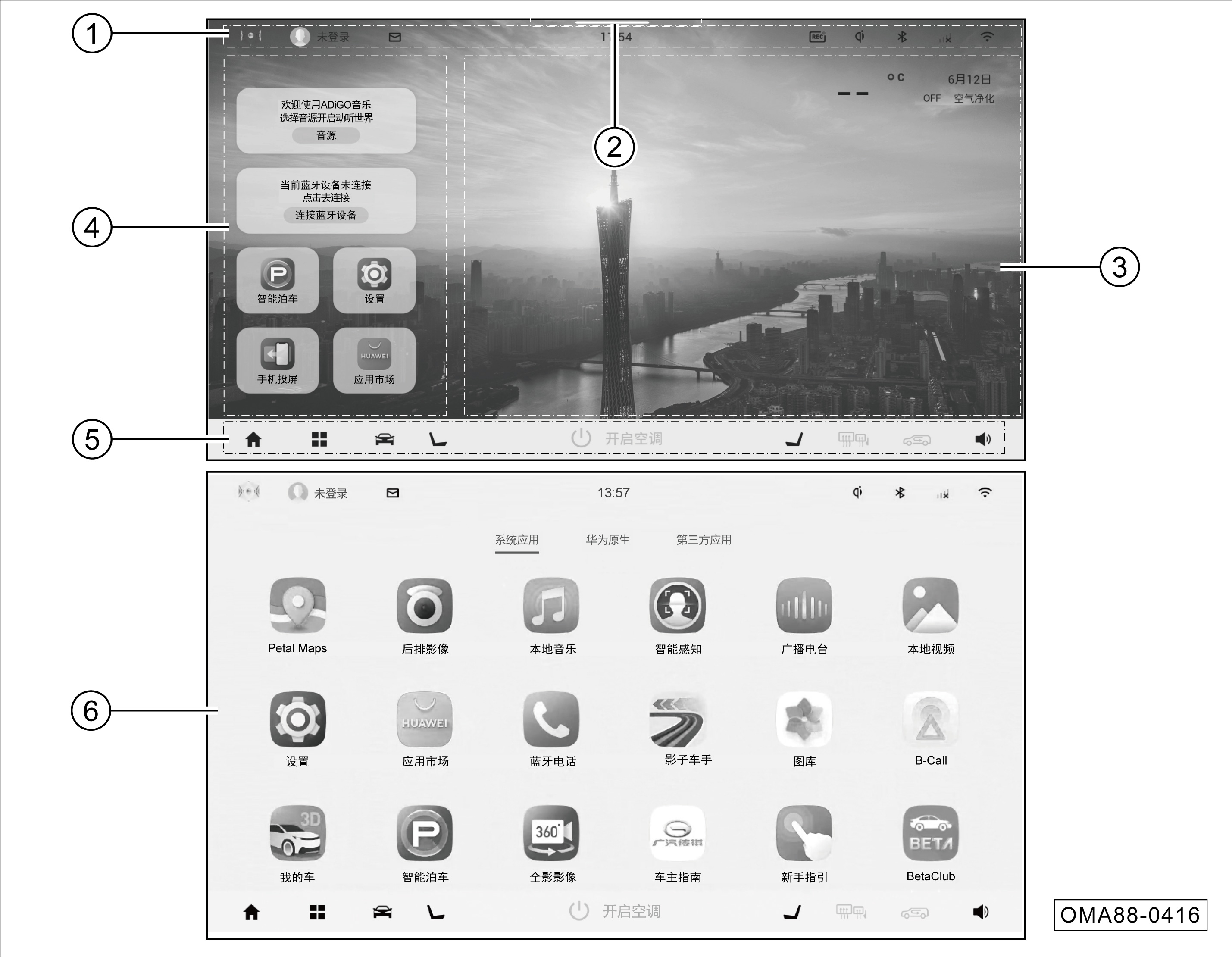
AVNT(华为主机)主界面功能区域说明:
① 系统状态栏
② 下拉菜单示意区
③ 壁纸切换区
④ 应用快捷入口区
⑤ 底部工具栏
⑥ 应用菜单界面
提示:
高温情况下音响系统可能会触发保护,显示屏亮度变暗,待车辆温度降低后即可恢复,该情况为正常现象。
CarLife*
CarLife可实现车载系统共享手机端通话、导航、音乐等功能。
提示:
- CarLife为百度公司开发手机互联系统,仅支持安卓系统手机4.0以上版本及苹果8.0以上系统手机,支持的手机列表以百度官网最新公布为准,CarLife界面/功能会随着APP版本更新而更新,具体界面/功能请以实际使用的版本为准。
- CarLife出现异常时,建议插拔恢复,同时建议确认连接线是否良好,如有损坏建议更换新的原装连接线。
提示:
- 手机系统或操作系统(安卓/IOS)升级后,可能出现CarLife功能无法使用或部分功能无法使用等状况,属于手机系统或操作系统升级后改变了原有的交互协议或超出了CarLife支持的版本而影响CarLife手机互联功能使用。
- 由于手机系统版本的兼容性不同,带有手机互联的手机可能无法与车载系统实现正常互联,详情请咨询手机经销商。
应用获取方式
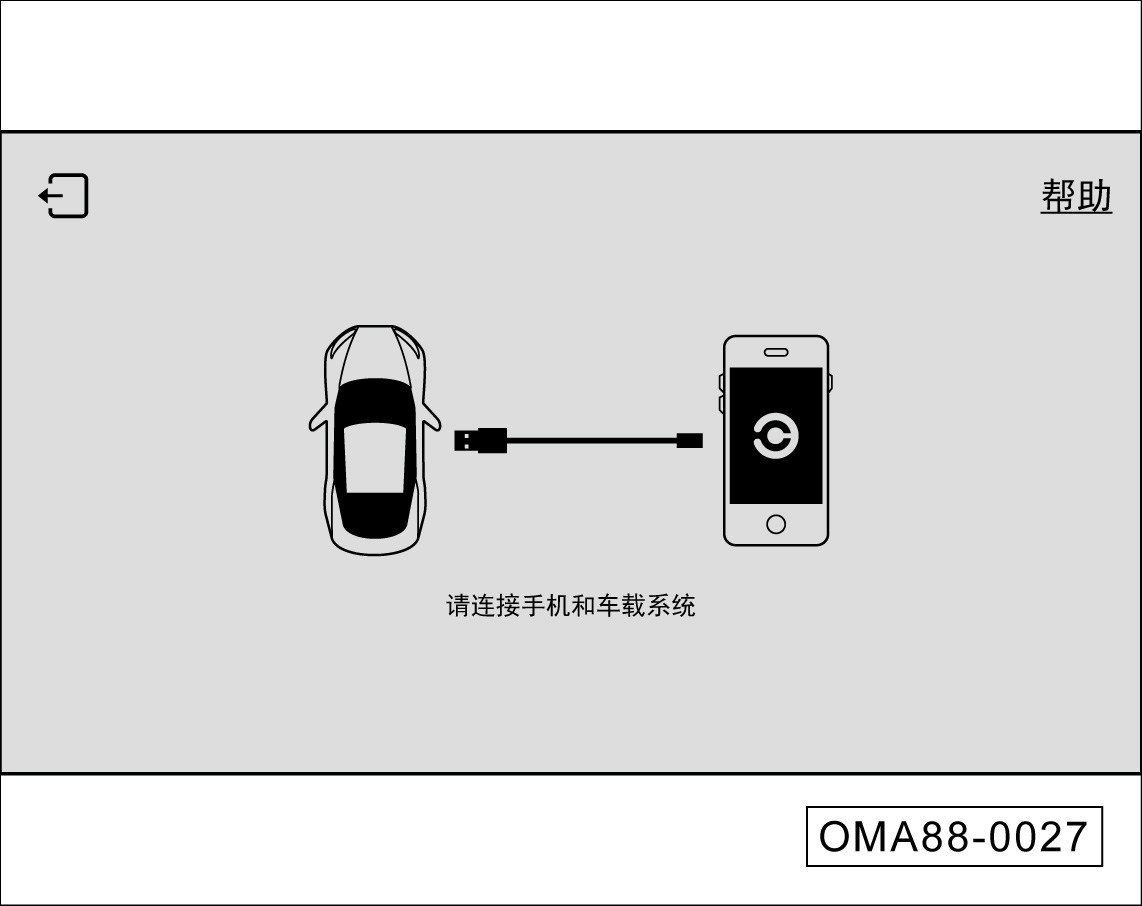
- 如手机未安装CarLife APP,通过浏览器或安卓手机应用商店搜索百度CarLife APP进行下载。通过USB数据线将手机与主机连接后,点击应用菜单界面的“百度CarLife”软按键。
- 当显示屏显示如图界面时,点击“帮助”进入连接帮助,可根据您的手机系统选择“安卓手机”、“苹果手机”的连接方法详细说明。
返回车机系统操作
- 点击CarLife应用菜单界面“返回车机系统”图标,返回车机系统。
- 点击音响系统应用菜单界面“百度CarLife”图标,再次进入CarLife手机互联。
CarPlay*
CarPlay让你在保持专注驾驶的同时,还能使用导航、拨打电话、收发信息和欣赏音乐。
方法一:
- 使用USB连接线连接手机和主机的USB连接口,连接成功后系统将自动调转到CarPlay主界面,系统界面的“Apple CarPlay”图标高亮。
- 在其他功能界面时,可以通过点击应用菜单中的“Apple CarPlay”图标进入CarPlay手机互联。
方法二*:
- 手机端开启蓝牙,同时在车机端的蓝牙连接界面搜索该手机设备,点击该手机设备,在连接成功后的选择框界面选择CarPlay进行无线连接。
返回车机系统操作
- 点击CarPlay应用菜单界面“GAC”图标,返回车机系统。
- 点击音响系统应用菜单界面“Apple CarPlay”图标,再次进入CarPlay手机互联。
提示:
- CarPlay支持的功能及运用以苹果公司官网公布的为准,根据2019年苹果公司公布的信息,Apple CarPlay功能支持iPhone5以上的苹果手机。
- 使用CarPlay时请确保iPhone手机设置→通用→访问限制里的 CarPlay功能是否打开,否则iPhone手机将只能做iPod使用而无法使用Apple CarPlay。
- 请使用iPhone原装数据线,否则将可能导致无法连接。
HiCar*
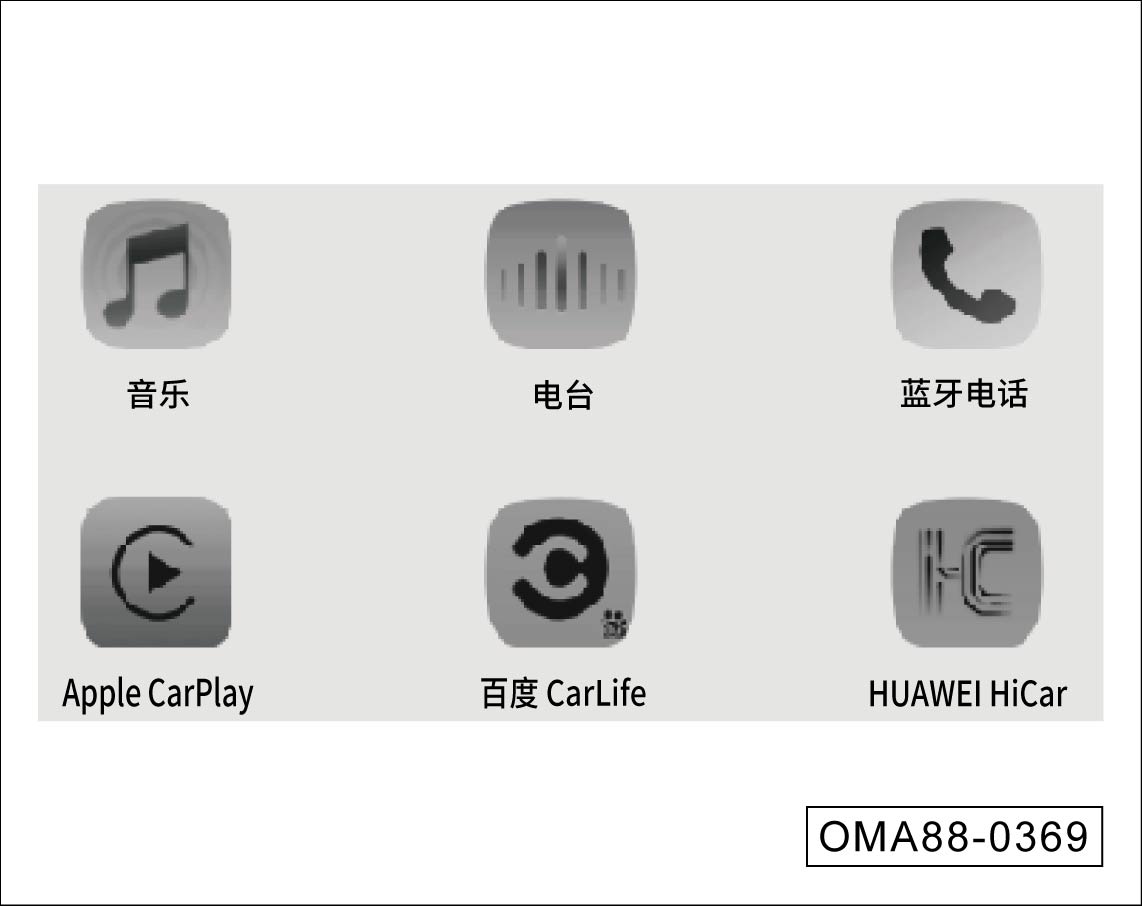
HiCar系统可以实现音响系统显示屏与华为手机共享手机端通话、导航、音乐等功能。
- 首次连接时,需在手机端输入连接码验证,后续连接无需再输入。连接码在音响系统显示屏中显示。点击音响系统应用菜单“HUAWEI HiCar”软按键查看连接码。
- 完成连接后,音响系统显示屏自动进入HUAWEI HiCar系统主界面。
返回车机系统操作
- 点击HiCar应用菜单界面“GAC”图标,返回车机系统。
- 点击音响系统应用菜单界面“HUAWEI HiCar”图标,再次进入HiCar手机互联。
提示:
- 具体支持的华为手机型号以华为官网公布的支持手机型号为准。目前仅华为EMUI10.1及以上和荣耀Magic UI 3.1及以上版本的手机支持连接。
- 华为手机使用HiCar连接时,请确保手机开启蓝牙功能。